

Esta leccion fue creada con PSPX9
Pero se puede hacer con otras versiones.
© by SvC-Design

Materialen Download :
Here
******************************************************************
Materials:
NarahsMasks_1727.jpg
DECO PERSO 1 193 JANVIER 2023 SWEETY.png
DECO PERSO 2 193 JANVIER 2023 SWEETY.png
SIGNATURE TUTORIELS .pspimage
PALETTE COULEURS 1 BIS 193.png
GLASS 193 SWEETY .f1s
SELECTION 1 193 .PspSelection
SELECTION 2 193 .PspSelection
SELECTION 3 193 .PspSelection
SELECTION 4 193 .PspSelection
SELECTION 5 193 .PspSelection
SELECTION 6 193 .PspSelection
SELECTION 7 193 .PspSelection
SELECTION 8 193 .PspSelection
SELECTION 9 193 .PspSelection
AVRIL 2023 LAURIE MUGUET 02 04 23 SWEETY.png
AVRIL 2023 BRIN DE MUGUET 03 04 23 SWEETY.png
AVRIL 2023 COEUR PORTE BONHEUR 03 04 23 SWEETY.png
d60ed091908453b369b111f4dce98325.jpg
******************************************************************
Filtro:
Filtro - Alien Skin - Eye Candy 5 - Impact - Glass
Filtro - Brush Strokes - Sprayed Strokes
Filtro - VanDerLee - UnPlugged-X - Jalusi
Filtro - MuRa’s Filter Meister - perspective Tiling
******************************************************************
Paleta de colores:

******************************************************************
Metodo de trabajo
Al usar otros tubos y colores, el modo de fusi?n y/o la opacidad de la capa pueden diferir
********************************************************************
preparaciones generales:
Primero instala tus filtros antes de abrir tu PSP!
Mascaras: Guardelas en su carpeta de mascaras en PSP a menos que se indique lo contrario
Textura y patron: guardelo en su carpeta de texturas en PSP
Selecciones: guarde en su carpeta Selecciones en PSP
Abre tus tubos en PSP
******************************************************************
Vamos a empezar a divertirnos
recuerda guadar tu trabajo regularmente
******************************************************************
1.
Abrir una nueva imagen transparente de 950x600 px
Selección - Seleccionar todo
Abrir d60ed091908453b369b111f4dce98325.jpg
Editar - Copiar
Editar - Pegar en la selección
Selección - No seleccionar
Siguiendo su imagen hacer:
Efectos - efectos de reflexión - espejo giratorio
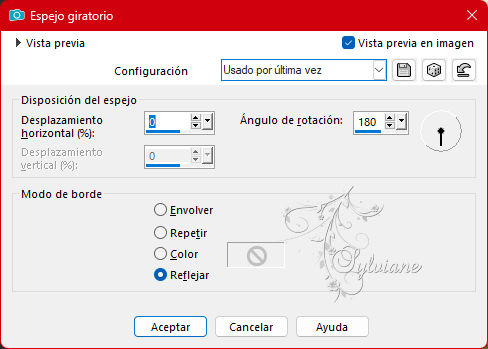
Ajustar - desenfoque - desenfoque radial
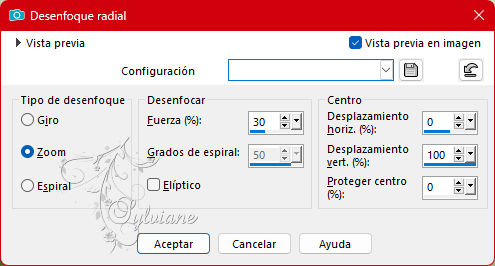
2.
Activar Selección - Selección personalizada
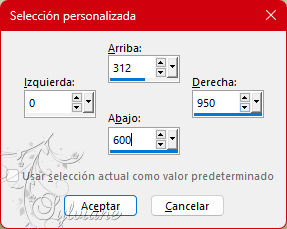
Borrar o eliminar con el teclado.
Selección - No seleccionar
Capas - Duplicar
Imagen - Espejo - Espejo vertical
Ajustar como en mi captura:
(Cerré el ojo de esta capa para facilitar la tarea)
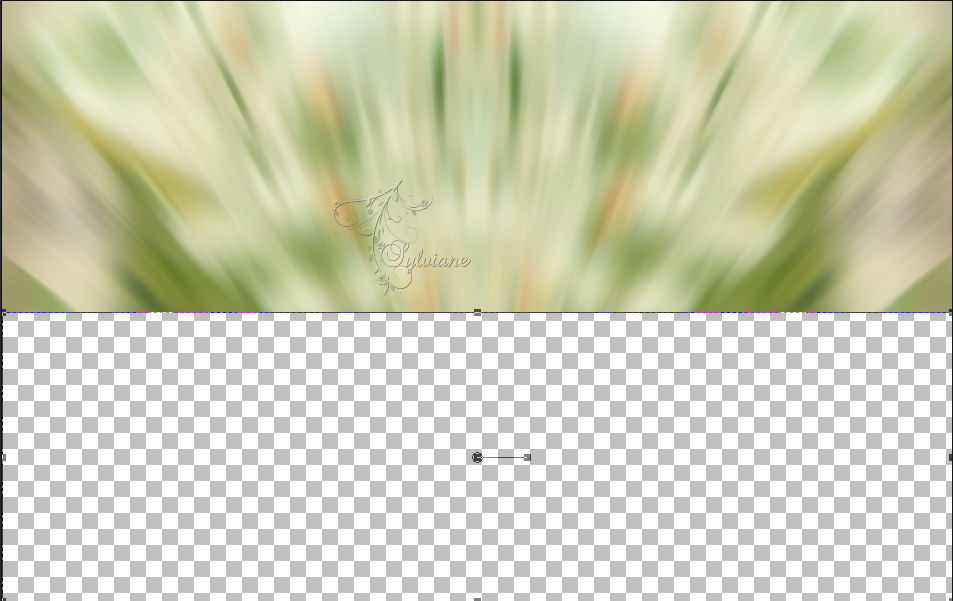
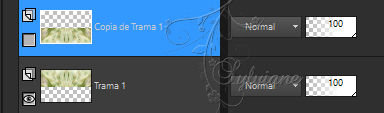
Abrir de nuevo el ojo de esta capa
Capas - Fusionar - Fusionar hacia abajo
3.
Capas - Nueva capa rasterizada
Selecciones - Cargar / Guardar - Cargar selección del disco - SELECCIÓN 1 193 .PspSelection

Rellenar selección con color AVP
Selección - No seleccionar
Efectos - Efectos geométricos - Sesgar
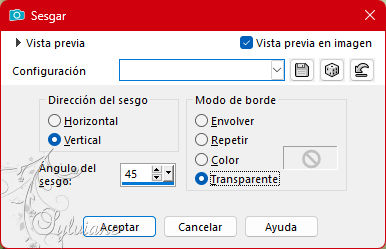
Capas - Duplicar
Imagen - Espejo - Espejo horizontal
Capas - fusionar - fusionar hacia abajo
4.
Capas - Duplicar
Efectos - efectos de distorsión - ondas
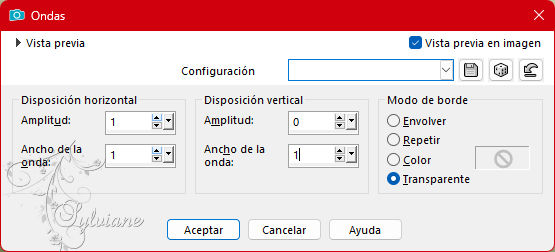
Efectos - efectos 3D - bisel interior
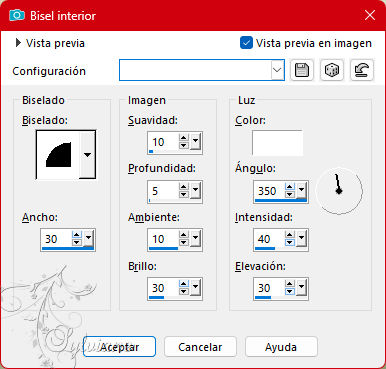
Abrir DECO PERSO 1 193 ENERO 2023 SWEETY.png
Editar - Copiar
Editar - Pegar como nueva capa
No la mueva, está en su sitio.
Imagen - Imagen en negativo
Pongo en * Superposición *. Depende de ti ver lo que te gusta
mejor
Capas - organizar - mover hacia abajo (2x)
5.
Nuestras capas y etiqueta (en * Trama 3*):
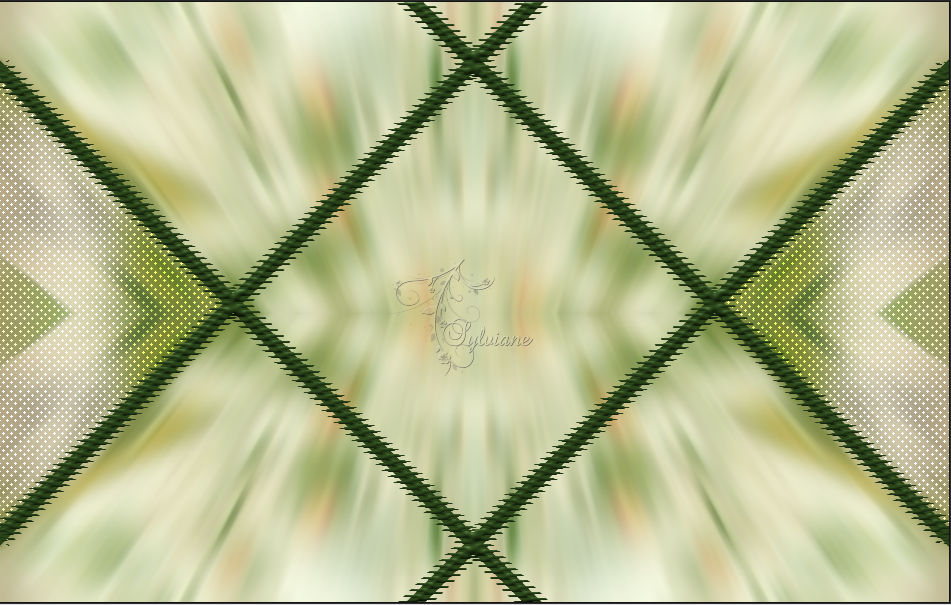
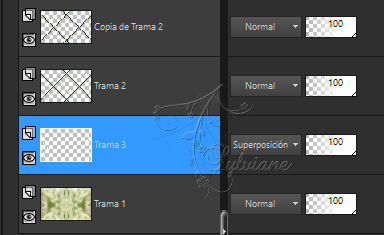
Activar copia de trama 2
Capas - fusionar - fusionar hacia abajo
Capas - Duplicar
Imagen - Redimensionar - 80%
Desmarque Cambiar el tamaño de todas las capas
Selecciones - Cargar / Guardar - Cargar selección del disco - SELECCIÓN 2 193 .PspSelección

Borrar o eliminar con el teclado.
Selección - Seleccionar Ninguno
6.
Lo ponemos en *Copia de trama 2*:
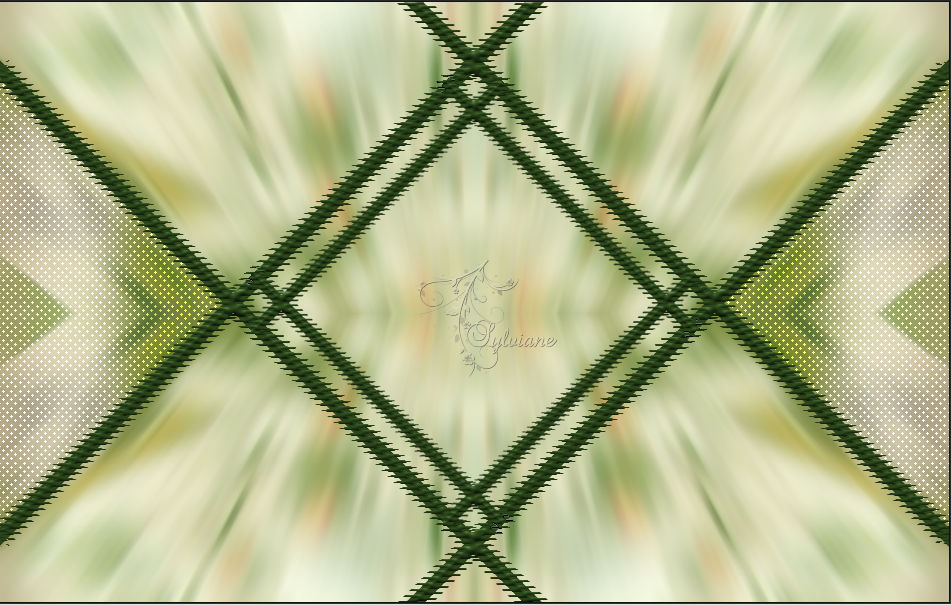
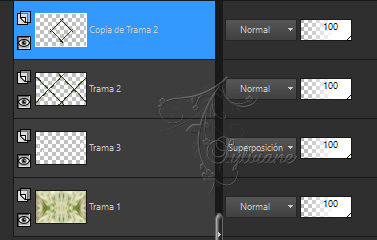
Capas - Fusionar - Fusionar hacia abajo
Selecciones - Cargar / Guardar - Cargar selección del disco - SELECCIÓN 3 193 .PspSelection
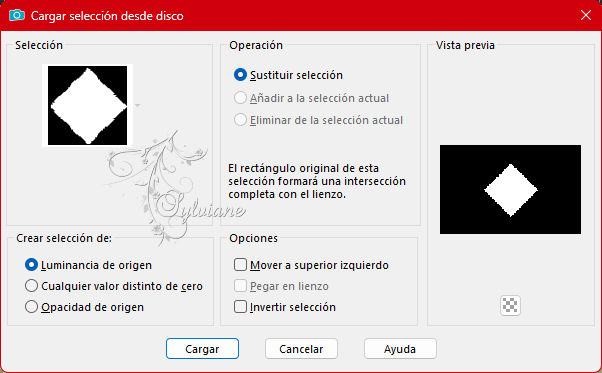
Capas - Nueva Capa Raster
Abrir d60ed091908453b369b111f4dce98325.jpg
Editar - Copiar
Editar - Pegar en la selección
Filtro - Alien Skin - Eye Candy 5 – Impact - glass
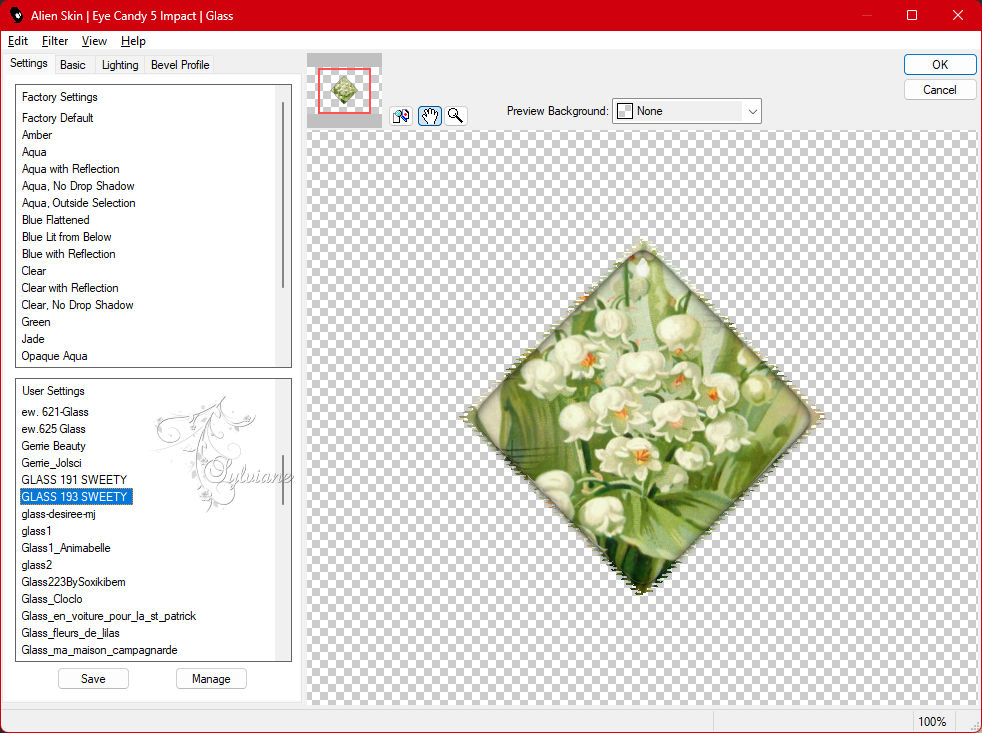
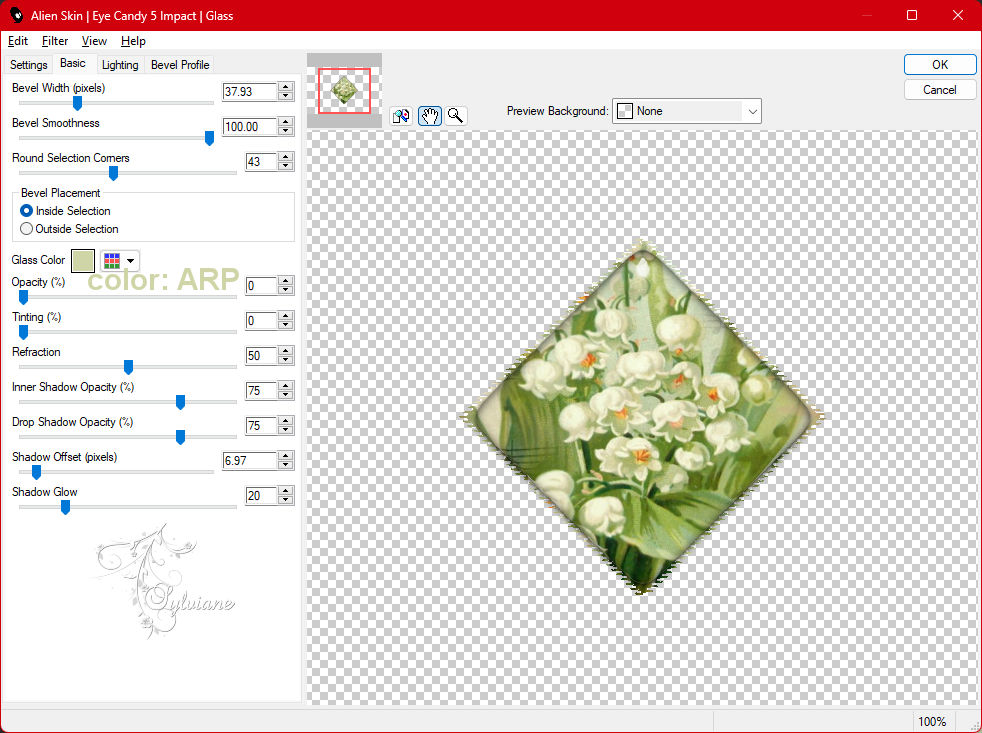
Capas - organizar - mover hacia abajo (2x)
(Debe ser de Raster 1)
Selección - No seleccionar
7.
Capas - Nueva capa de trama
8. Selecciones - Cargar / Guardar - Cargar selección del disco - SELECCIÓN 4 193 .PspSelection

Abrir d60ed091908453b369b111f4dce98325.jpg
Editar - Copiar
Editar - Pegar en la selección
Selección - No seleccionar
Efectos - Efectos de reflexión - espejo giratorio
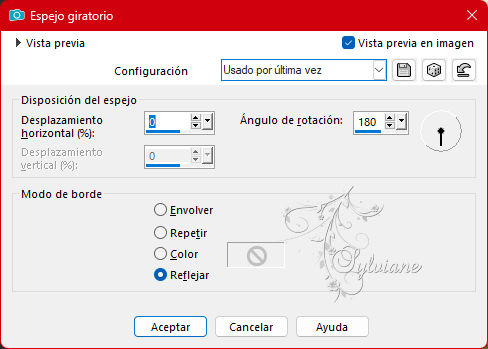
Opacidad de la capa en +/- 65% -
Antes de continuar, echa un vistazo a nuestras capas:

8.
Estamos en la capa del medio (trama 5)
Ir a la capa en la parte inferior de la pila (trama 1)
filtro - Brush Strokes - Sprayed Strokes
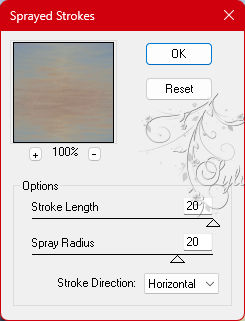
Capas - Nueva capa de trama
Filtro - VanDerLee - UnPlugged-X - Jalusi
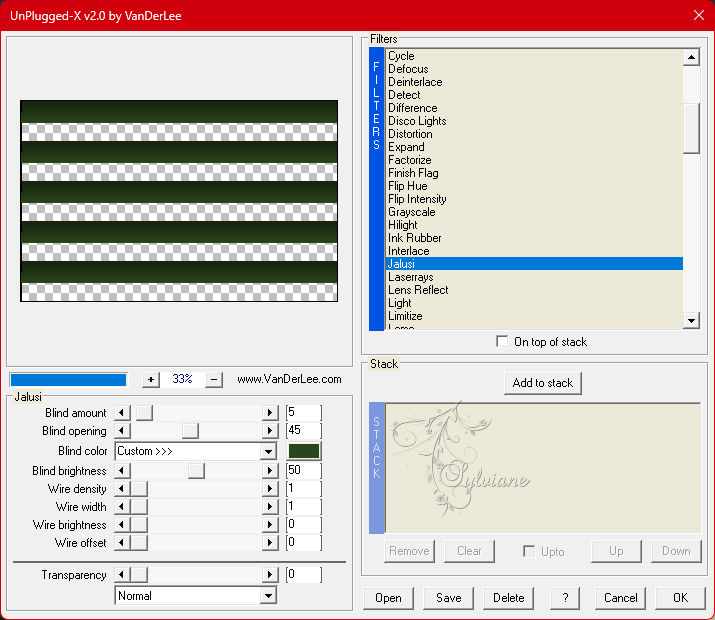
Filtro - MuRa’s Filter Meister - perspective Tiling

Efectos - Efectos de imagen - Desplazamiento: 0 / Verde Desplazamiento: -46
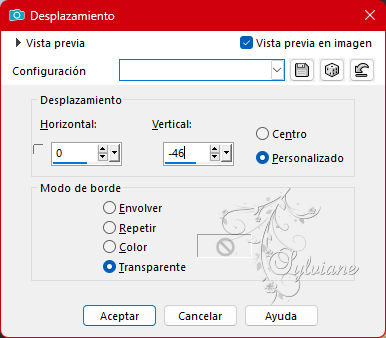
9.
Todavía en esta capa (el suelo *trama 6*)...
Selecciones - Cargar / Guardar - Cargar selección del disco - SELECCIÓN 5 193 .PspSelección
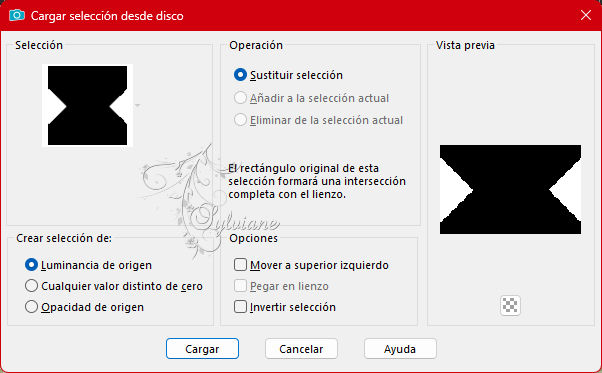
Borrar o eliminar con el teclado
Selección - No seleccionar
Selecciones - Cargar / Guardar - Cargar selección del disco - SELECCIÓN 6 193 .PspSelección
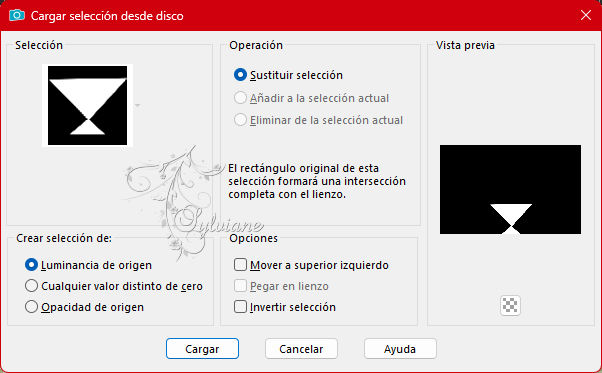
Borrar o eliminar con el teclado
Selección - No seleccionar
Sombra paralela de su elección
10.
Nuestro resultado:

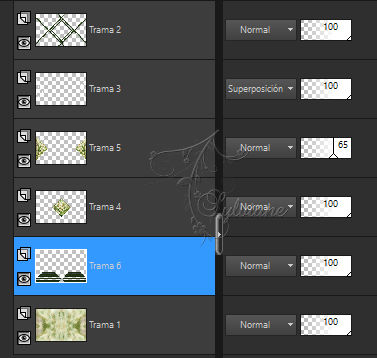
Selecciones - Cargar / Guardar - Cargar selección del disco - SELECCIÓN 7 193 .PspSelección

Capas - Nueva capa de trama
Rellenar la selección con AVP o ARP a elección
Abrir máscara * NarahMask-1727. JPG * -
Capas - nueva capa de máscara - de la imagen - NarahsMasks_1727.jpg
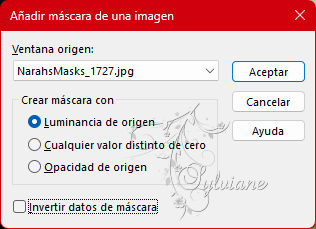
Efectos – efectos de los borders -realzar
Capas - Fusionar - Fusionar grupo
Selección - No seleccionar
Imagen - Espejo - Espejo horizontal
Capas - Duplicar
Capas - Fusionar - Fusionar hacia abajo
Capas - Duplicar
Imagen - Espejo - Espejo horizontal
Capas - Fusionar - Fusionar hacia abajo
Puedes bajar la opacidad de esta capa si lo deseas
11.
Imagen - Añadir bordes -simétrico 2 px - ARP color
Imagen - Añadir bordes -simétrico - 20px - color: AVP.
Imagen - Añadir bordes - asimétrica 2 px - ARP color
Selección - Seleccionar todo
Editar - Copiar (La imagen va a la memoria)
Imagen - Añadir Bordes -simétrico 40 px - independientemente del color
Selecciones - Invertir
Edición - Pegar como nueva capa (la imagen va a la memoria)
Selección - Seleccionar Ninguno
12.
Selecciones - Cargar / Guardar - Cargar selección del disco - SELECCIÓN 8 193 .PspSelección
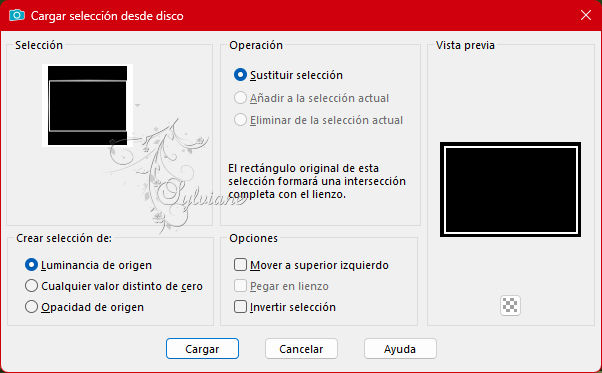
Capas – nueva capa de trama
Abrir DECO PERSO 2 193 ENERO 2023 SWEETY.png
Editar - Copiar
Edición - Pegar en la selección
Imagen - Imagen negativa
Capas - Fusionar - Fusionar hacia abajo y Mantener Selección Activa
Imagen - Girar a la izquierda
Efectos - efectos de distorsión - ondas
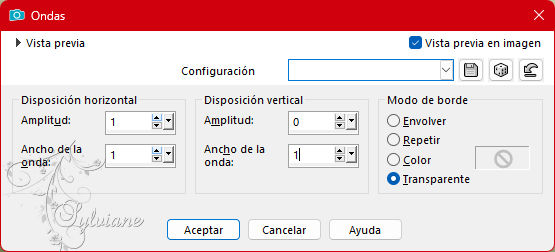
Imagen - Rotar a la derecha
En la paleta de capas... La selección es Flotante...
Selecciones - Promover selecciones a capa
Selección - Seleccionar Ninguno
13.
Todavía en esta capa (Selección transformada)
Selecciones - Cargar / Guardar - Cargar selección del disco - SELECCIÓN 9 193 .PspSelección

14. Borrar o Suprimir teclado
Selección - Seleccionar Ninguno
Capas - Duplicar
Imagen - Espejo - Espejo vertical
Capas - Fusionar - Fusionar hacia abajo
Efectos - Efectos 3 D - Sombra
0 / 0 / 50 / 10 / Negro
Capas - Fusionar - Fusionar hacia abajo
14.
Selección - Seleccionar todo
Selección - modificar - contraer - 65px
Selecciones - Invertir
Selecciones - Promover selección
Selección - No seleccionar
Abrir AVRIL 2023 LAURIE MUGUET 02 04 23 SWEETY.png
Editar – Copiar
Editar – pegar como nueva capa
si es necesario cambios de formato
colóquelo como en el ejemplo
abrir AVRIL 2023 COEUR PORTE BONHEUR 03 04 23 SWEETY.png
Editar – Copiar
Editar – pegar como nueva capa
colóquelo como en el ejemplo
abrir AVRIL 2023 BRIN DE MUGUET 03 04 23 SWEETY.png
Editar – Copiar
Editar – pegar como nueva capa
Imagen - Espejo – espejo horizontal
Capas – organizar – bajar
colóquelo como en el ejemplo
15.
Pon tu marca de agua.
Capas - Fusionar - Fusionar todas las capas
Imagen - Redimensionar : 950 px, ancho, redimensionar todas las capas marcadas.
Guardar como JPEG
Back
Copyright Translation 2023 by SvC-Design